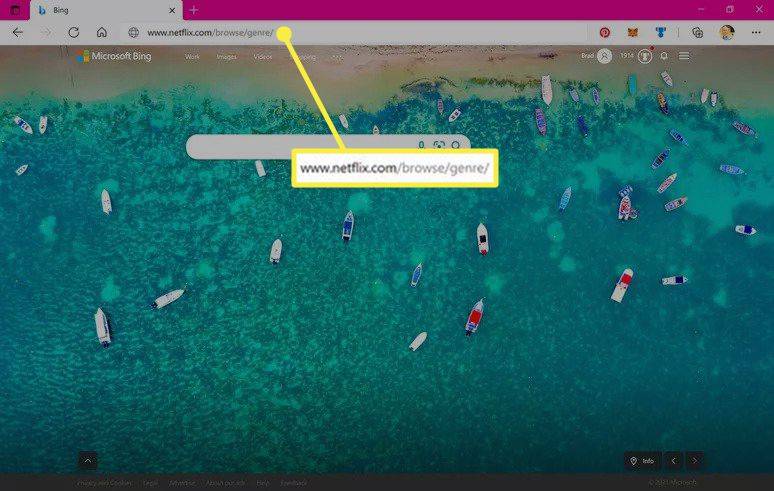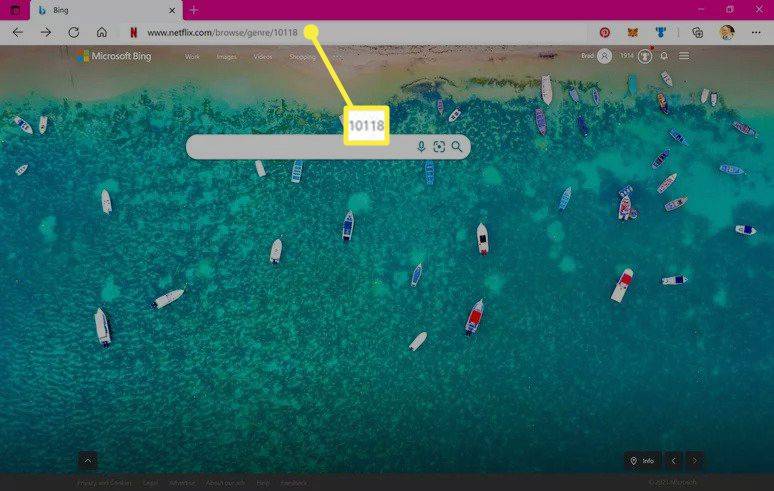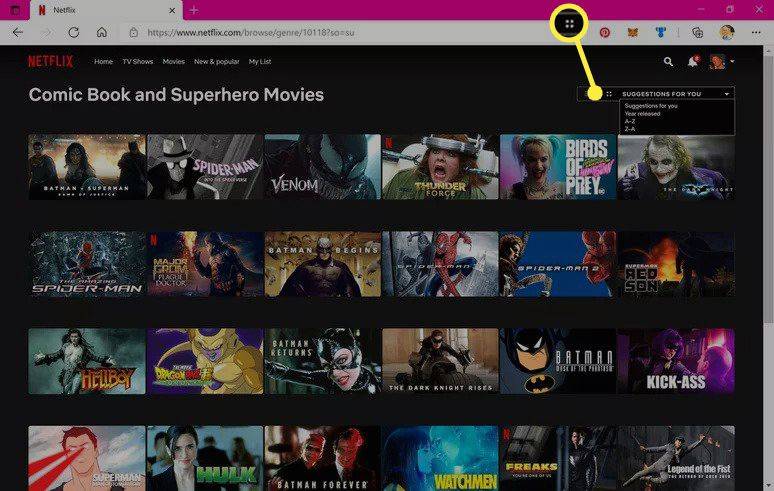Mitä tietää
- Käytä Netflix-koodia syöttämällä www.netflix.com/browse/genre/ selaimen osoiteriville ja lisää koodi loppuun.
- Netflix-koodit avaavat tiettyjä genreluokkia, jotka näyttävät jokaisen kyseisen genren elokuvan ja ohjelman. Tarkistaa täydellinen luettelo piilotetuista koodeistamme .
- Netflix-koodit ovat saatavilla animeille, Disneylle, kauhuelokuville, komedialle ja monille muille luokille.
Tässä artikkelissa kerrotaan, kuinka voit käyttää Netflix-koodeja verkkoselaimesi virallisen Netflix-verkkosivuston osoitteen kanssa katsoaksesi elokuvia ja sarjoja tietyissä genreissä.
gifien lataaminen Twitteristä
Kuinka käyttää Netflix-koodeja
Netflix-koodien käyttäminen edellyttää tietokoneen, tabletin tai älypuhelimen verkkoselainta. Nämä koodit eivät toimi digisovittimissa, kuten Apple TV:ssä. Noudata sitten näitä ohjeita:
Voit myös käyttää verkkoselainta Xbox- ja PlayStation-videopelikonsolissa. Smart TV -verkkoselaimet voivat myös toimia, jos sinulla on sellainen asennettuna.
-
Avaa haluamasi verkkoselainsovellus laitteellasi.
-
Tulla sisään www.netflix.com/browse/genre/ osoitepalkkiin.
Säästä aikaa korostamalla yllä oleva osoite ja painamalla Ctrl + C kopioidaksesi sen leikepöydällesi, valitse selaimen osoiterivi ja paina Ctrl + SISÄÄN liittääksesi sen. Voit myös kopioida ja liittää tekstiä kosketuslaitteeseen painamalla pitkään.
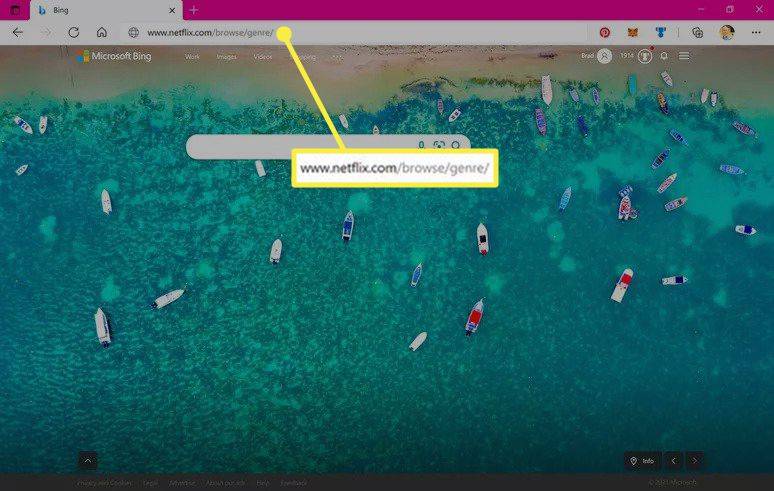
-
Kirjoita tai liitä osoitteen jälkeen haluamasi Netflix-koodi. Sen pitäisi näyttää joltain www.netflix.com/browse/genre/10118 .
Varmista, että osoitteen ja koodin välissä ei ole välilyöntejä. Netflix-koodin on oltava osa verkko-osoitetta.
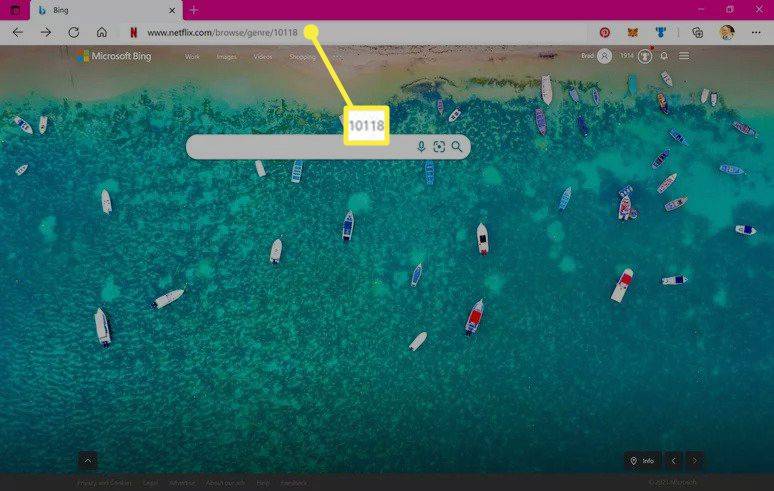
-
Lehdistö Tulla sisään vierailla verkkosivustolla. Sinun pitäisi nyt nähdä Netflix-verkkosivustolla sivu, joka on omistettu koko genrelle.

-
Oletusarvoisesti Netflix-koodisivulla näkyy videoesikatselu esitellystä elokuvasta tai sarjasta yläosassa ja useita alalajeja päägenren sisällä. Kaikki tämän genren elokuvat, jotka sinulla on Netflix-luettelossasi, näkyvät yläreunassa, kun taas henkilökohtaiset suositukset näytetään alarivillä.

-
Valitse ruudukkokuvake käyttäjäprofiilisi alta, niin pääset katselemaan kaikkia tietyn genren elokuvia ja esityksiä julkaisuvuoden tai aakkosjärjestyksessä.
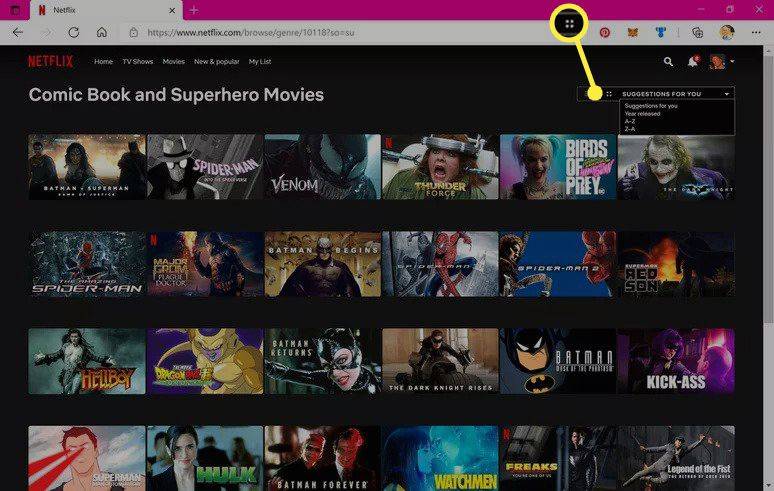
-
Napauta + -kuvaketta lisätäksesi sisältöä luetteloosi myöhemmin katsottavaksi. Listasi synkronoidaan kaikkiin laitteisiisi, jotka käyttävät samaa Netflix-tiliä. Vaihtoehtoisesti voit toistaa elokuvan tai sarjan laitteellasi ja katsoa sen heti.
Voit suoratoistaa Netflix-ohjelmia televisioon laitteesi verkkoselaimella käyttämällä Chromecastia. Android-älypuhelimet ja iPhonet voivat suoratoistaa Netflixiä televisioihin, ja voit myös liittää Window-kannettavan televisioon HDMI:n kautta tai heijastaa sisältöä langattomasti. Macit tukevat myös sisällön suoratoistoa televisioon.

Mistä löydän Netflix-koodeja?
Saatavilla on valtava määrä Netflix-koodeja melkein jokaiselle saatavilla olevalle genrelle. Kaikki saatavilla olevat Netflix-koodit ovat nähtävissä osoitteessa täydellinen Netflix-koodiluettelo .
Onko Disney-sisällölle Netflix-koodeja?
Vaikka suurin osa Disney-ohjelmista ja elokuvista on siirretty Netflixistä Disneyn omaan suoratoistopalveluun, Disney Plus -palveluun, Netflixissä on edelleen pieni valikoima lapsille tarkoitettua sisältöä, jota voi katsella Netflix-koodin avulla. 67673 .
poista ponnahdusikkunat Android-puhelimesta
Onko Netflix-koodeja vapaalle pääsylle olemassa?
Tällä sivulla käsitellyt Netflix-koodit ovat vain sellaisten käyttäjien saatavilla olevan sisällön katselemiseen, joilla on aktiivinen Netflix-tilaus. Koodit, jotka voidaan lunastaa maksutta kuukaudeksi tai kahdeksi Netflix-käyttöön, löytyy yleensä lahjakorteista. Näitä voi ostaa verkkokaupoista ja fyysisistä liikkeistä.
Netflix-lahjakortit maksavat yleensä rahaa, ellei niitä ole voitettu kilpailussa tai lahjoitettu osana jonkinlaista promootiokampanjaa.
FAQ- Voinko käyttää Netflix-koodeja älytelevisiossani tai älypuhelimessani?
Ei. Älytelevisioiden ja mobiililaitteiden Netflix-sovellukset eivät tue koodeja. Onneksi sovellusten avulla on helppo selata genren mukaan.
- Kuinka saan Netflixin ilmaiseksi?
Netflix ei enää tarjoa ilmaista kokeiluversiota, mutta voit pyytää jotakuta toista jakamaan tilinsä kanssasi, jos hänellä on suunnitelma, joka tukee katselua useilla laitteilla. Saatat pystyä hankkimaan Netflixin ilmaiseksi puhelinoperaattorisi tarjouksen kautta.
- Kuinka vaihdan aluettani Netflixissä?
Käytä VPN:ää reitittääksesi IP-osoitteesi toiseen maahan. Näin voit avata kaiken Netflixin ja katsella sisältöä, joka ei ole saatavilla alueellasi.
- Kuinka korjaan Netflixin virhekoodit?
Netflixin virhekoodit voivat johtua verkkoongelmista, laitteisto- tai ohjelmisto-ongelmista tai itse Netflixistä. Tarkista ensin, onko Netflix poissa ; Jos näin ei ole, käynnistä laite uudelleen ja tarkista Internet-yhteytesi. Jos katsot tietokonetta, poista mainosten esto käytöstä.